Как изменить файловую систему. Предлагаю вашему вниманию обучающую статью, которая научит вас менять файловую систему диска или флешки.
Во-первых, для чего это нужно?! Во время применения различных накопителей данных случается необходимость замены на оных файловой системы. По причине того, что, к примеру, FAT32 не поддерживает файлы объемнее 4 Гб, для чего придется менять ее на другую ( NTFS). Добавлю еще что FAT32 очень не стабильная файловая система. И при резком вытаскивании флешки, вы можете потерять данные с USB накопителя.

Файловую систему можно изменить 2 способами
Форматирование
Довольно популярный порядок, при котором происходит разметка места накопителя, чтоб разместить необходимую информацию. В Windows происходит посредством управления в диалоговом окне. Необходимо найти «Форматировать» в контекстном меню, нажав ПКМ на иконке подключенного устройства. В открывшемся окне предлагается определить нужную файловую систему, вариант форматирования, кластер (большой или маленький размер). Нажмем «Форматировать» и флешка очистится от всего, что она содержала, и заодно получит другую ФС. Минус, как вы заметили, в том, что исчезает вся информация.
Конвертирование
Менее известный способ. Хотя, в отличие, от предыдущего имеется плюс — сохраняются данные на носителе. То есть после проведения конвертирования пройдет без потери данных. Тем не менее, рекомендую на всякий случай оставлять копии нужных документов. Этот процесс можно производить, прибегнув к стандартной утилите Windows. У нее отсутствует графический интерфейс, функционирует в режиме текста. Чтобы поменять систему надо одним из способов открыть командную строку:
- нажмите сочетание горячих клавиш Win+R пишем cmd в поле окна «Выполнить» (меню «Пуск)
- Либо так «Пуск Все программы Стандартные», далее «Командная строка»
Не начав конвертирование, следует закрыть программы, которые используют файлы на флешке. Иначе процесс не выполнится, а будет предложено принудительно отключить том. Также советую проверить сам диск на присутствие ошибок.
Итак, закрыв программы, отрезав доступ к файлам, нужно ввести команду для конвертирования:
convert [наименование диска]: /fs:ntfs
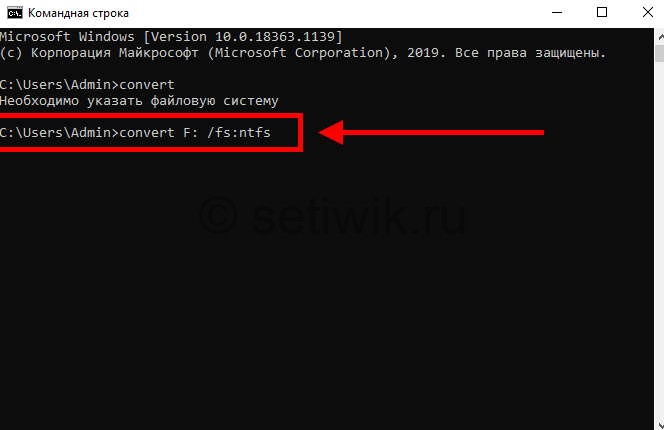
Где наименование диска — вводим без скобок название подключенного тома. Буквами. К примеру: d, e, f, g.
Дальше жмем Enter. Вам будет предложено вбить метку тома — слово на латинице. Таким способом меняют систему на флешке, ЖД, системном разделе. Посредством Windows есть возможность поменять FAT32 на NTFS. Только не наоборот.
Если вам требуется функционал пообъемнее, то вы найдете его в :
- Partition Magic
- Acronis Disk Director
- Paragon Partition Manager
Эти утилиты смогут преобразовать NTFS в FAT32, а кроме того создать иные.





